はじめに
こんにちは!今日は、新しいソフトウェアのインストール方法や不要なソフトウェアのアンインストール方法について詳しく解説するよ。また、安全なダウンロードサイトの見分け方についても触れるから、安心してソフトウェアを管理できるようになるよ。初心者でも分かりやすく、具体的な手順を紹介するから、一緒に学んでいこうね。
新しいソフトウェアのインストール方法
公式サイトからのダウンロード方法
新しいソフトウェアをインストールする際は、公式サイトからダウンロードするのが一番安全だよ。以下の手順を参考にしてね。
- ソフトウェアの公式サイトにアクセスする。
- ダウンロードページを探し、適切なバージョンを選択する(Windows、Macなど)。
- 「ダウンロード」ボタンをクリックして、ファイルを保存する。
インストールの手順
Windowsの場合
- ダウンロードしたファイルをダブルクリックして実行する。
- インストーラーの指示に従って、「次へ」や「インストール」をクリックする。
- インストールが完了したら、「完了」ボタンをクリックする。
Macの場合
- ダウンロードした.dmgファイルをダブルクリックしてマウントする。
- インストーラウィンドウが開いたら、アプリケーションを「アプリケーション」フォルダにドラッグ&ドロップする。
- ドロップ後、Finderの「アプリケーション」フォルダからアプリを起動する。
不要なソフトウェアのアンインストール方法
Windowsの「プログラムの追加と削除」機能の使い方
- コントロールパネルを開く。
- 「プログラムのアンインストール」をクリックする。
- リストからアンインストールしたいプログラムを選び、「アンインストール」をクリックする。
- 指示に従ってアンインストールを完了する。
Macの「アプリケーション」フォルダでのアプリの管理方法
- Finderを開く。
- サイドバーから「アプリケーション」フォルダを選択する。
- 削除したいアプリを選び、右クリックして「ゴミ箱に入れる」を選択する。
- ゴミ箱を空にして完全に削除する。
安全なダウンロードサイトの見分け方
公式サイトの確認
まずは、ソフトウェアの公式サイトを確認し、信頼できるダウンロードリンクを利用しよう。
セキュリティソフトの利用
ダウンロードする前に、セキュリティソフトでリンクをスキャンして安全性を確認することも重要だよ。
ユーザーレビューの確認
他のユーザーのレビューをチェックして、サイトやソフトウェアの評判を確認するのも効果的だね。
まとめ
新しいソフトウェアのインストール方法や不要なソフトウェアのアンインストール方法について詳しく解説しました。また、安全なダウンロードサイトの見分け方についても紹介しました。これらの手順を参考にして、ソフトウェアの管理をしっかりと行ってくださいね。
ハッシュタグ: #ソフトウェアインストール #アンインストール #ダウンロード #Windows #Mac #初心者ガイド #セキュリティ
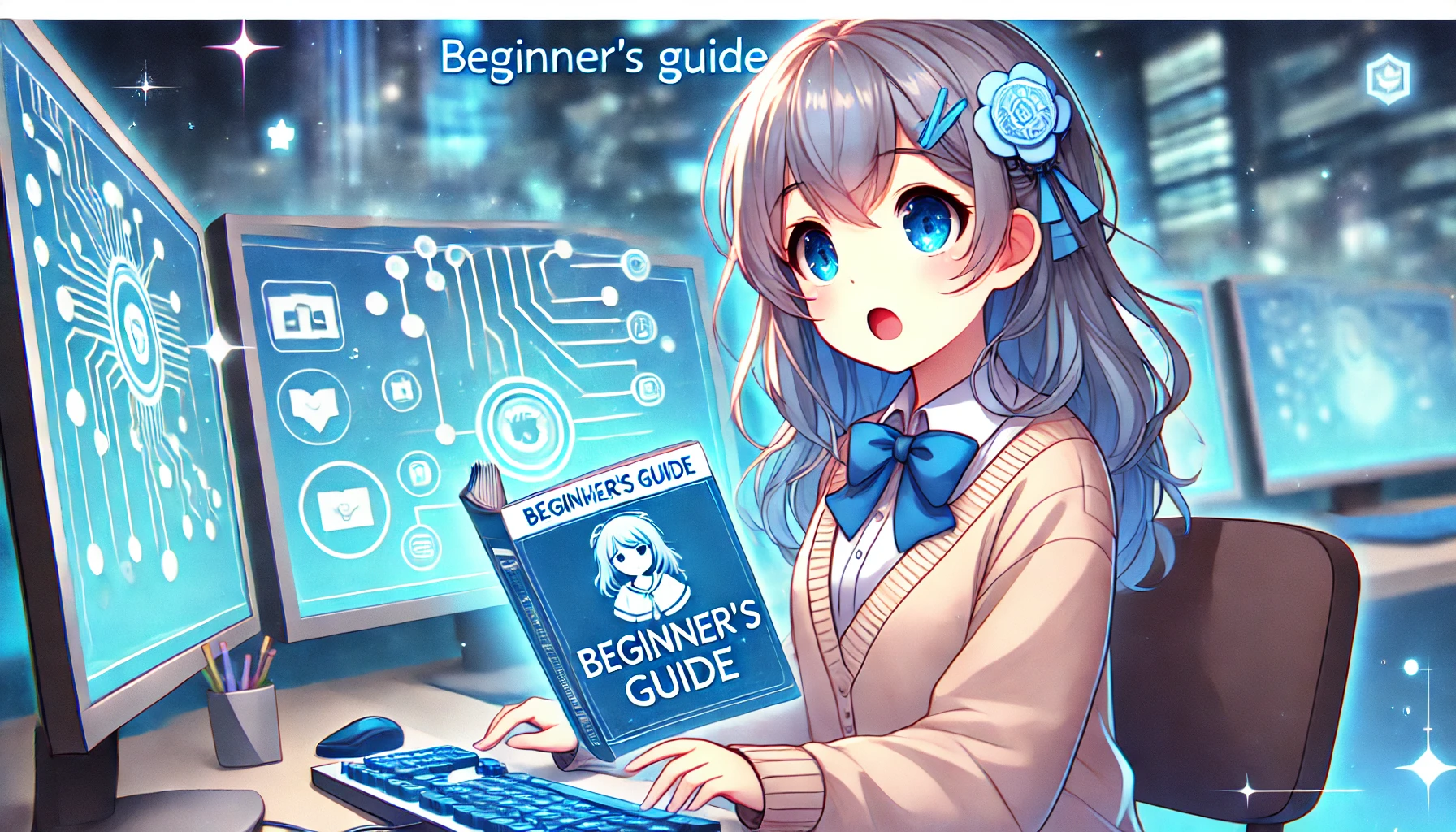


コメント